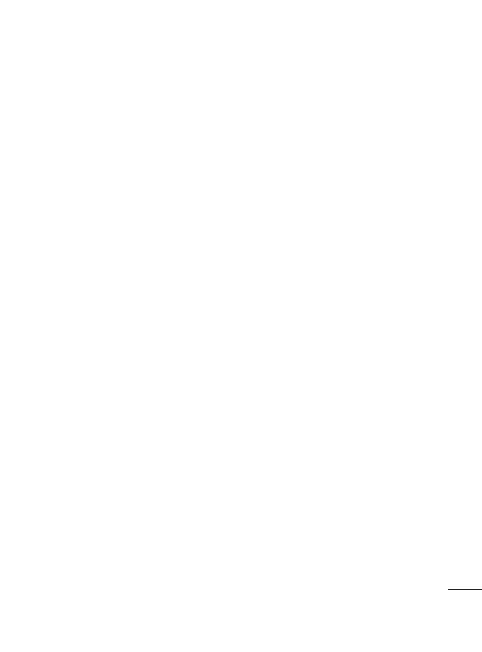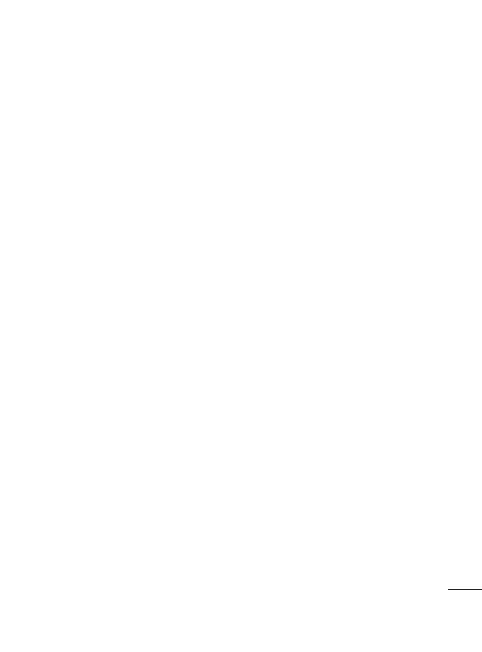
3
Innehåll
Viktigt! ....................................5
Läs det här innan du använder
mobiltelefonen! .....................16
Så fungerar din telefon .........19
Sätta i SIM-kortet och
batteriet ..............................21
Sätta i minneskortet .............23
Formatera minneskortet .......24
Din startskärm ......................25
Tips för pekskärmen .............25
Låsa telefonen .....................25
Låsa upp skärmen ...............26
Hem ...................................26
Lägga till widgetar på
startskärmen .......................27
Återvända till ett nyligen
använt program ...................28
Inforuta ...............................28
Visa statusfältet ...................29
Tangentbord på skärmen ......30
Skriva text ...........................31
Abc-läge .............................31
123-läge .............................31
Skriva in tecken med
accenter .............................. 31
Exempel ..............................31
Konfi gurera ett Google-konto 32
Skapa ett Google-konto ........32
Logga in på ditt Google-konto 32
Meddelanden/e-post ............34
Meddelanden ....................... 34
Öppna skärmarna för e-post
och konton ..........................34
Kamera .................................35
Så här fungerar sökaren .......35
Ta ett foto ...........................36
När du har tagit fotot ............36
Använda avancerade
inställningar ......................... 36
Visa sparade bilder...............38
Videokamera ......................... 39
Så här fungerar sökaren .......39
Använda avancerade
inställningar ......................... 40
Multimedia ............................ 41
Överföra fi ler med USB-enheter
för masslagring ....................41
t
tt
a.
år
te